World Languages
How to use Overdrive 怎樣使用 Overdrive

當今科技日新月異, 進步不斷, 每天我們都可以接觸到新的事物,新的產品。就拿電子書閱讀器來講,也有好多種類 例如 :Overdrive,Libby,EBook Reader,Full Reader,SimplyE... 哪一個適合你自己呢?因人而異。如果是使用電腦,我建議用 Overdrive。
在電腦上使用 Overdrive,是非常容易的事。在搜索引擎輸入 New York Public Library Overdrive, 打開 nypl.overdrive.com 網址後 ,就一目了然。通常我會按 World Languages,然後將滑鼠往下拖,你會看到不同語言的書籍例如: Hebrew, Italian,Chinese (中文), Russian 和 等等等………。
在 Date added ( 新書日期已添加 )的分類為:Last 7 days 最後7天, Last 14 days( 最後14天),Last 30 days (最後30天),等等……。
Ebooks (電子書) 分別有:kindle 書,Overdrive 閱讀器,Overdrive 直接讀出,EPUB 電子書,PDF 電子書
在 Audiobooks 有聲書分別有兩個:
1. Overdrive 聆聽模式有聲書
2. mp3有聲書
在這 Overdrive 的網站, 還有可以看到 Videos (影片),只是 暫時影片不多,但我相信圖書館在往後的日子裏會增添更多。
在 Subject 主題 (包括小說, 非小說類作品,兒童少年小說非英語小說,文學,浪漫,等等………)
當我們找到所需閱讀的書籍, 按書本一次, 然後就可以看到BORROW (借閱), Read A SAMPLE ( 樣本試讀)。按BORROW (借閱)一次,呈現新的網址, Welcome! Please sign in (請登錄) Card Number ( 圖書證號碼) PIN ( 四個數字密碼),然後點擊Sign in (登入), 確認借閱的書本,同時借閱的日期也有選擇,分別是7日,14日,21日, 再點擊BORROW (借閱),最後打開Read ( 閱讀),就可以讀到你的書本。有聲書籍的操作方法都是大同小異,相差無幾。
電子書是自動還書, 如要提前還書,可以在我的帳戶(My account) 上,按Loans (借出),就可以看見每一本書都有Renew ( 續借) 和 Return || 還書( 返回 )。
希望大家通過 Overdrive 取得閱讀樂趣,增添一點書卷氣, 找到無窮無盡的快樂和知識,得著一生的寶庫。
Special thanks to NYPL Principal Librarian Hung-yun Chang at Mid-Manhattan Library and Children's Librarian Christy Lau at Chatham Square Library, for all their help with this blog post.
Read E-Books with SimplyE
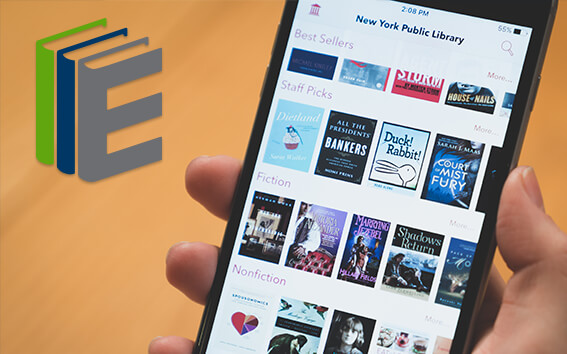 With your library card, it's easier than ever to choose from more than 300,000 e-books on SimplyE, The New York Public Library's free e-reader app. Gain access to digital resources for all ages, including e-books, audiobooks, databases, and more.
With your library card, it's easier than ever to choose from more than 300,000 e-books on SimplyE, The New York Public Library's free e-reader app. Gain access to digital resources for all ages, including e-books, audiobooks, databases, and more.
If you don’t have an NYPL library card, New York State residents can apply for a digital card online or through SimplyE (available on the App Store or Google Play).
Need more help? Read our guide to using SimplyE.